Thay vì chỉ có 3 sự lựa chọn là 'Không nhận', 'Chỉ danh bạ' và 'Mọi người' như trên các phiên bản iOS trước đây; thì kể từ bản cập nhật iOS 16.2, Apple đã thay thế chế độ 'Mọi người' bằng 'Mọi người trong 10 phút'. Theo công bố từ nhà Táo, chế độ mới sẽ giúp người dùng iPhone hạn chế bị làm phiền khi có người khác sử dụng AirDrop ở xung quanh. Và trong bài viết ngày hôm nay, mình sẽ hướng dẫn cho các bạn cách chỉnh chế độ chia sẻ AirDrop trên iPhone.
Cách chỉnh chế độ chia sẻ AirDrop trên iPhone
Đầu tiên, bạn cần nâng cấp iOS lên phiên bản 16.2 trở đi. Sau khi cập nhật xong, bạn hãy truy cập vào ứng dụng Cài đặt rồi chọn vào mục Cài đặt chung.

Tại màn hình Cài đặt chung, bạn hãy nhấn chọn vào mục AirDrop. Tại đây, bạn sẽ có 3 sự lựa chọn là Không nhận, Chỉ danh bạ và Mọi người trong 10 phút. Cuối cùng, bạn chỉ việc tích chọn vào mục Mọi người trong 10 phút là xong.
Lưu ý
Sau khi chọn chế độ Mọi người trong 10 phút thì bạn chỉ có thể nhận được dữ liệu mà người khác chia sẻ trong 10 phút đầu, sau khoảng thời gian này thì AirDrop sẽ tự động chuyển thành chế độ Chỉ danh bạ.
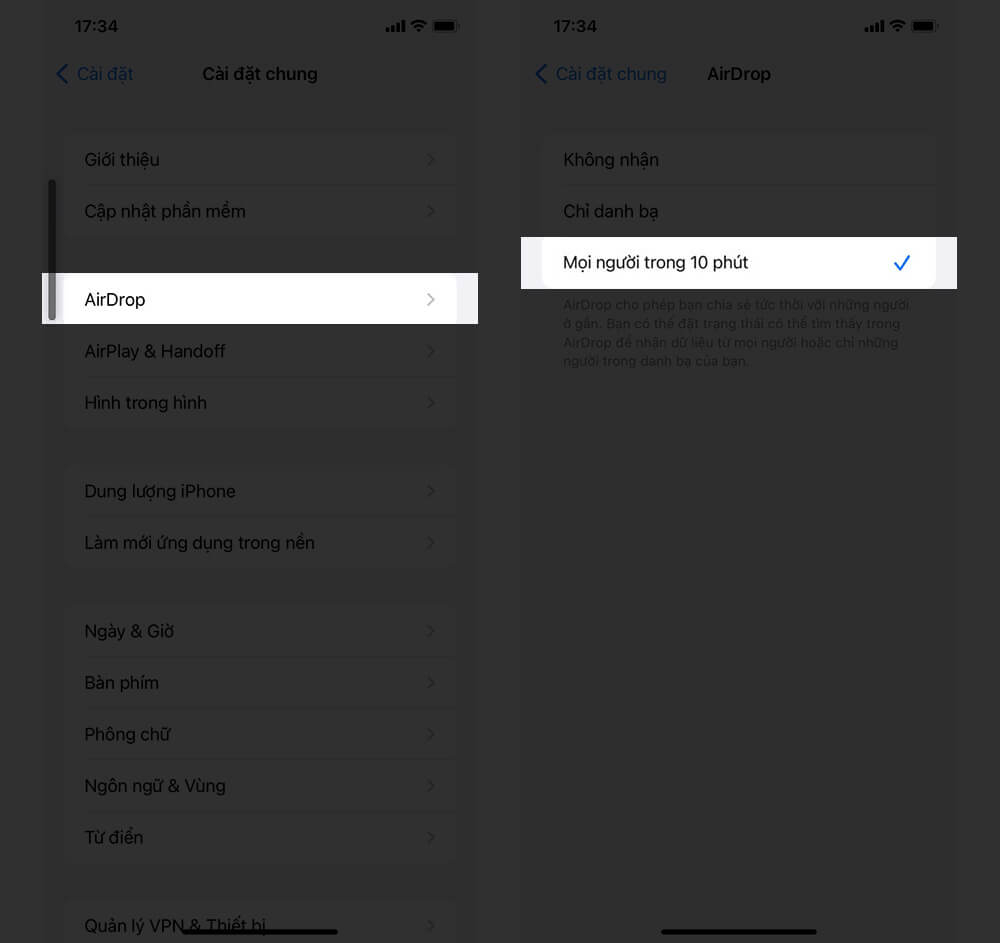
Xem thêm: Cách lọc tin nhắn rác trên iPhone chỉ với vài bước đơn giản























